win11 u盘被写保护怎么解除?win11u盘被写保护最简单解除方法下载
win11 u盘被写保护怎么解除?不少的用户们在使用u盘的时候发现出现了u盘被写保护,那么这要怎么解除?接下来就让知识兔来为用户们来仔细的介绍一下win11u盘被写保护最简单解除方法吧。
win11u盘被写保护最简单解除方法
1、检查U盘的物理写保护开关:有些U盘上会有一个物理的写保护开关,您可以检查一下U盘外壳上是否有此开关,并确保它处于关闭的位置。如果知识兔打开了写保护开关,U盘就无法进行写入操作。
2、使用磁盘属性命令清除写保护:按下Win + X键,在弹出的菜单中选择“命令提示符(管理员)”。在命令提示符窗口中,输入以下命令并按Enter键执行:
diskpart
进入磁盘分区工具。
然后知识兔,依次输入以下命令并按Enter键执行:
list disk
select disk X
attributes disk clear readonly
其中,`X`是指代表您的U盘的磁盘编号。请谨慎选择U盘对应的磁盘编号,以免误操作。
这些命令将会清除U盘的写保护属性,使其可以进行写入操作。
3、使用注册表编辑器修改注册表项:按下Win + R键,运行窗口中输入“regedit”并按Enter键打开注册表编辑器。导航到以下注册表路径:
HKEY_LOCAL_MACHINE\SYSTEM\CurrentControlSet\Control\StorageDevicePolicies
如果知识兔“StorageDevicePolicies”键不存在,右键点击“Control”文件夹,知识兔选择“新建” > “键”,并将其命名为“StorageDevicePolicies”。然后知识兔,在“StorageDevicePolicies”文件夹中,右键点击空白处,知识兔选择“新建” > “DWORD (32 位) 值”,并将其命名为“WriteProtect”。
双击“WriteProtect”项,在弹出的对话框中,将数值数据设为“0”,然后知识兔点击“确定”保存更改。
关闭注册表编辑器,重新插入U盘,看看是否已经解除了写保护。
4、使用第三方工具:有些第三方U盘修复工具可以帮助您解除U盘的写保护。
重要提示:在进行任何操作之前,请确保备份U盘中重要的数据,以免发生数据丢失。
下载仅供下载体验和测试学习,不得商用和正当使用。
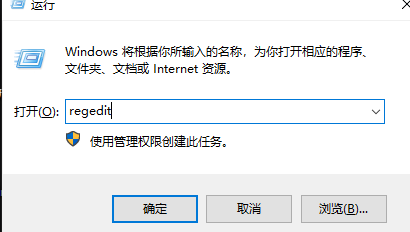
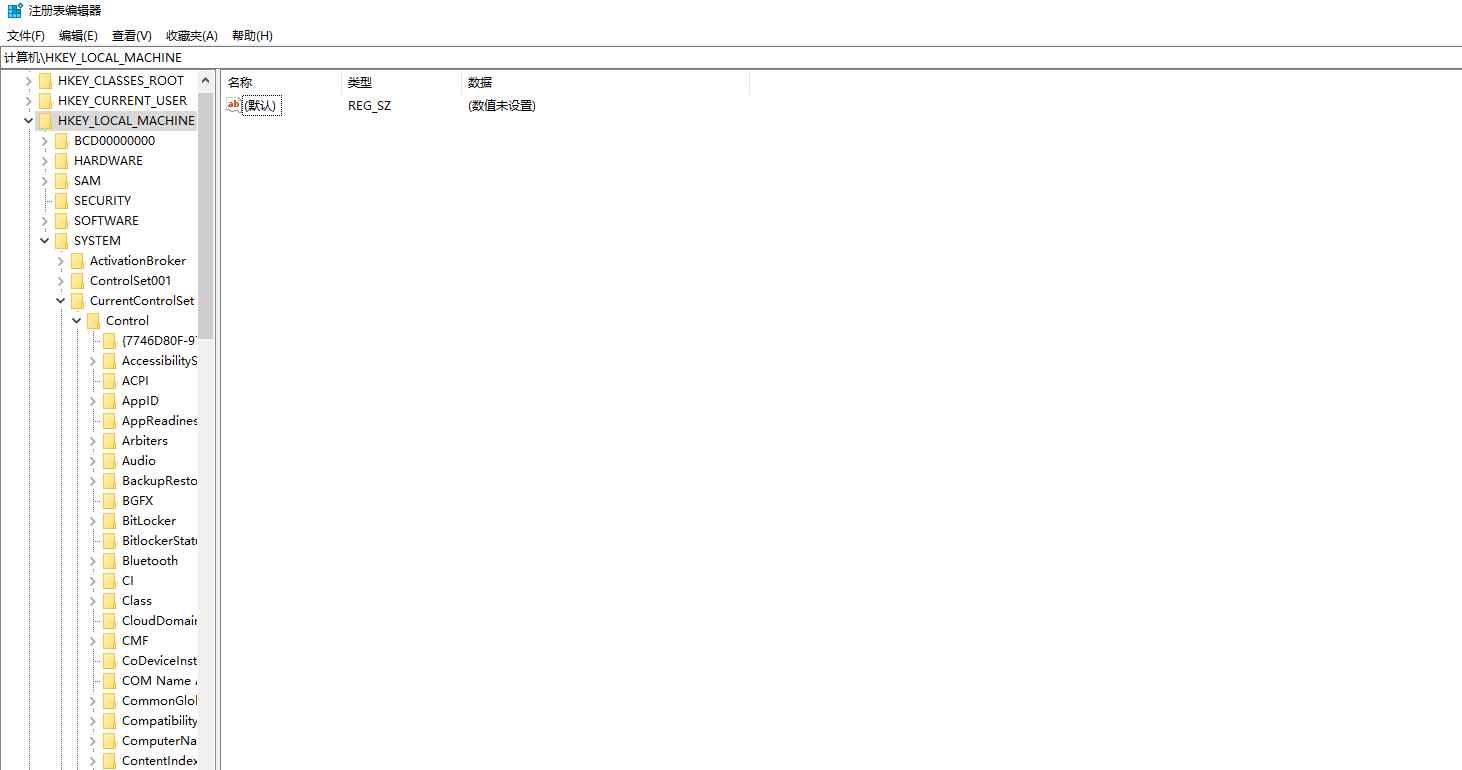

![PICS3D 2020破解版[免加密]_Crosslight PICS3D 2020(含破解补丁)](/d/p156/2-220420222641552.jpg)



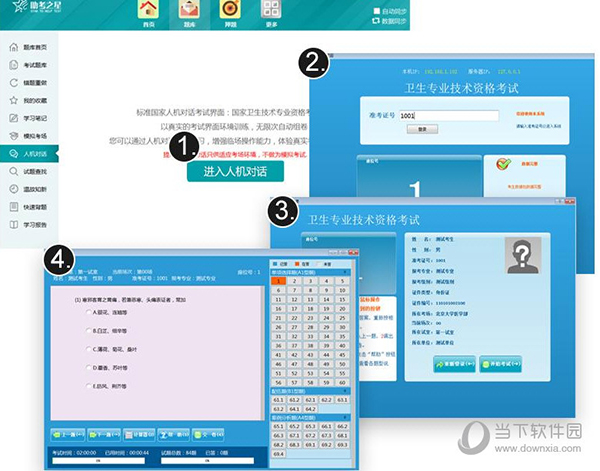
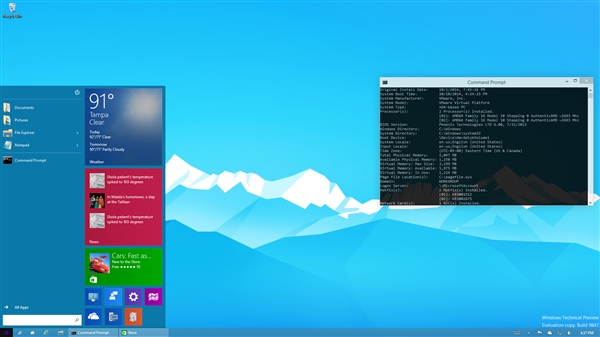
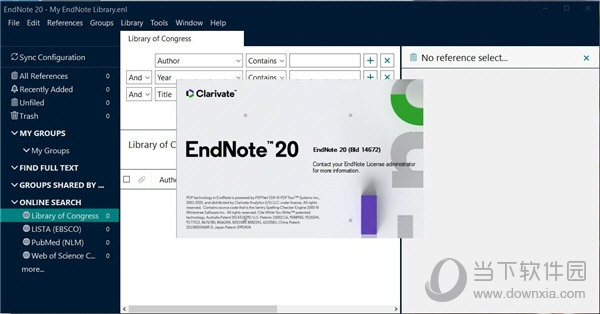
![偶像经理人破解版[百度网盘资源]_偶像经理人 破解版(附未加密补丁)](http://www.android69.com/d/file/p/2021/08-11/20210815173240403.jpg)